عند إعداد أندرويد أوتو على نظام المعلومات والترفيه في سيارتك، فإنه يتصل تلقائيًا عندما تقوم بتوصيل هاتفك الذي يعمل بنظام Android أو - إذا كان متوافقًا - لاسلكيًا عبر البلوتوث. هذا مناسب.
ولكن ماذا لو كانت هناك لحظات تفضل فيها عدم بدء تشغيل Android Auto؟ ربما كنت تهدف فقط إلى شحن هاتفك، أو أنك اخترت أخذ استراحة من Android Auto.
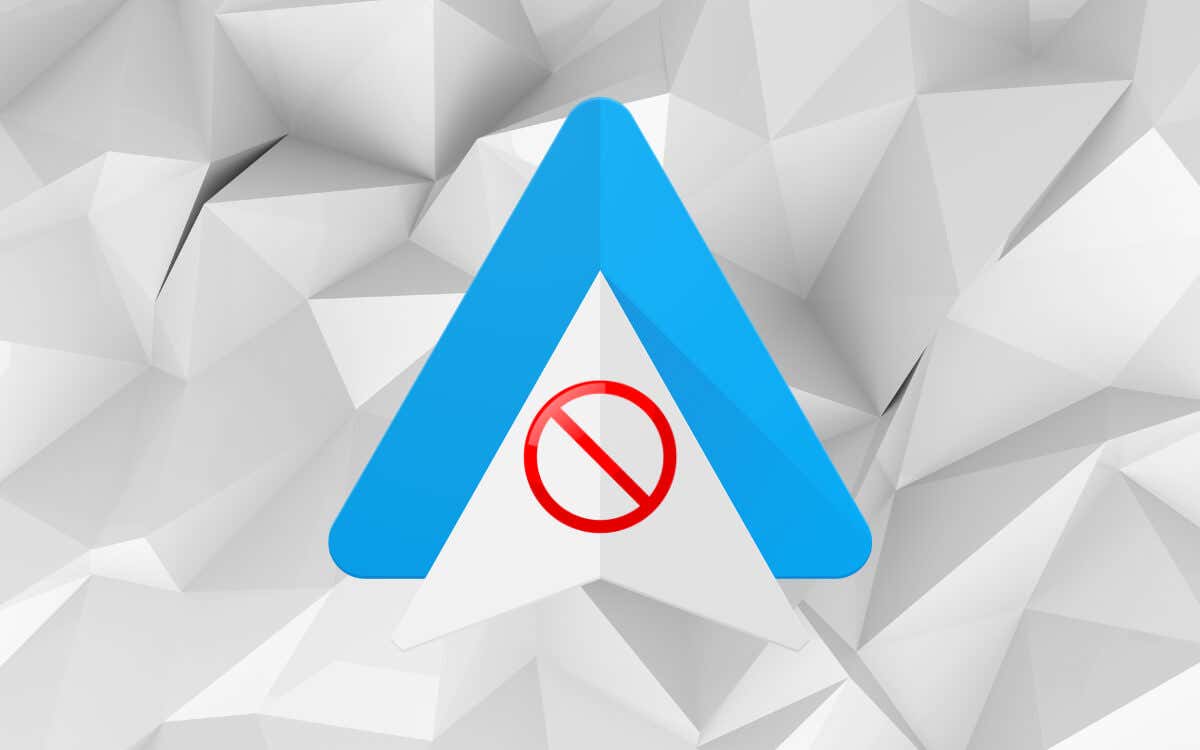
لا يوفر هاتفك مفتاح إيقاف التشغيل المباشر، ولكن هناك العديد من الخيارات والحلول التي يمكنك الاعتماد عليها لمنع تشغيل Android Auto تلقائيًا.
تعطيل Android Auto على هاتفك
الطريقة الأكثر وضوحًا لمنع تحميل Android Auto تلقائيًا عبر USB أو لاسلكيًا هي تعطيله عبر تطبيق الإعدادات بجهاز Android.
ملاحظة: الخطوات الواردة أدناه مأخوذة من هاتف Google Pixel يعمل بنظام التشغيل Android 13 - وقد تختلف قليلاً حسب طراز جهازك وإصدار برنامج النظام.

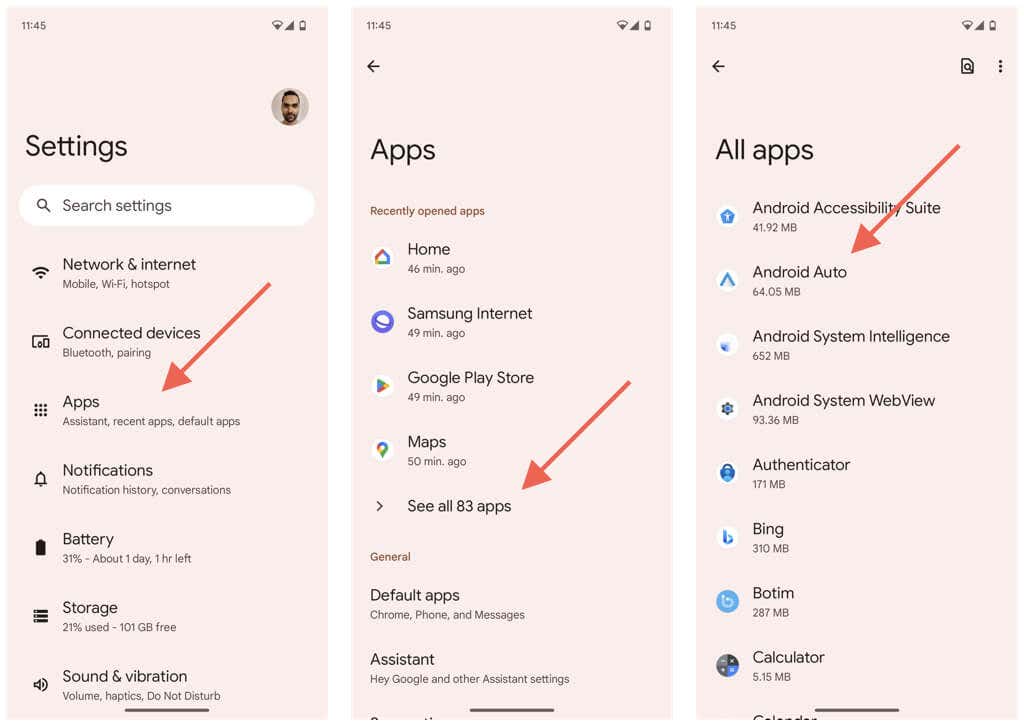
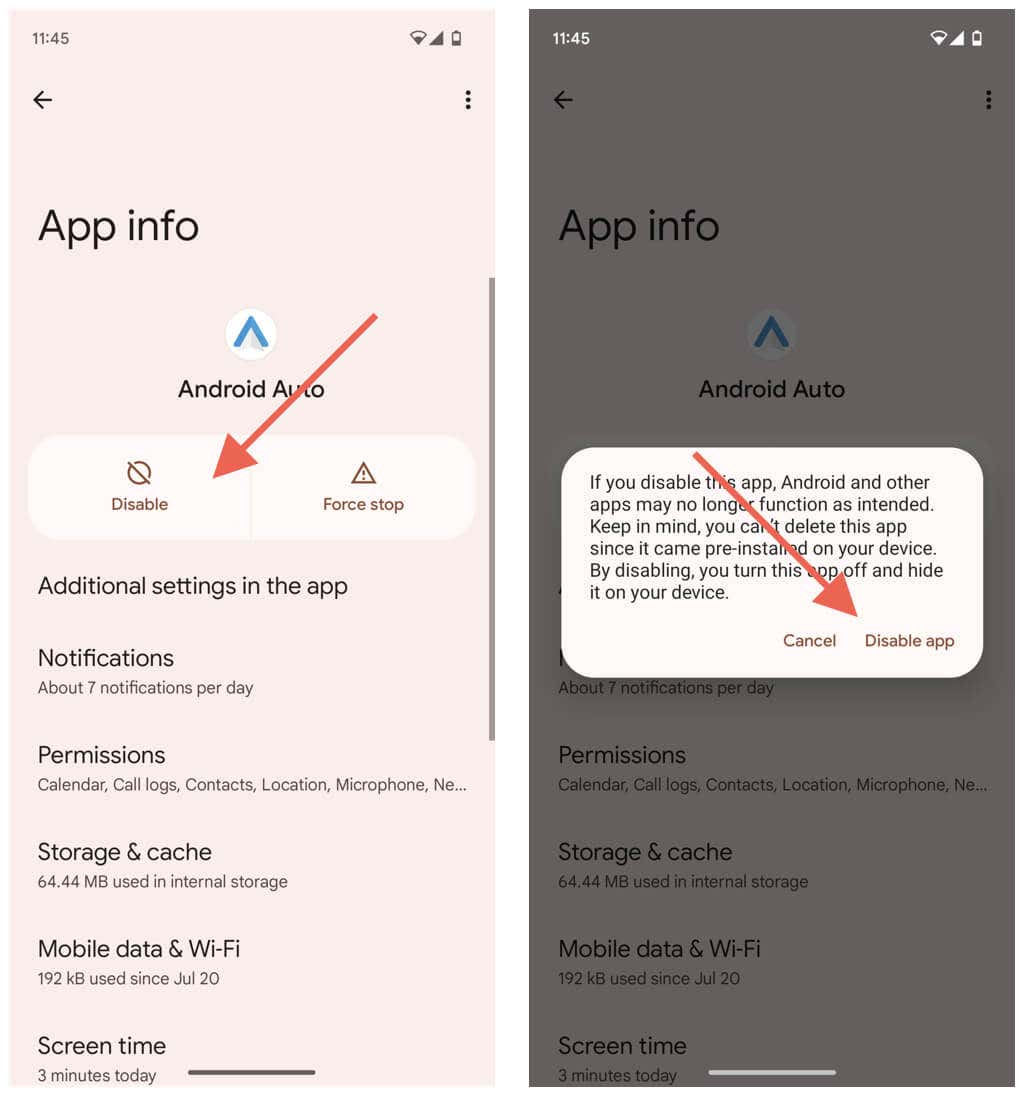
عد إلى الشاشة أعلاه وانقر على تمكينفي المرة التالية التي تريد فيها استخدام Android Auto.
ملاحظة: قد لا يظل Android Auto معطلاً لفترات طويلة. على سبيل المثال، قد يؤدي تحديث برنامج النظام أو Google Play إلى إعادة تمكينه تلقائيًا.
تعطيل بلوتوث هاتف Android
إذا كنت تفضل منع تشغيل Android Auto لاسلكيًا مع الاستمرار في العمل عبر USB، فالحل البسيط هو إيقاف تشغيل Bluetooth في هاتفك. ومع ذلك، سيؤدي هذا أيضًا إلى فصل هاتفك عن الأجهزة الأخرى التي تعتمد على تقنية Bluetooth، مثل سماعات الأذن اللاسلكية أو الساعة الذكية.
لتعطيل اتصال Bluetooth، ما عليك سوى التمرير سريعًا لأسفل من أعلى الشاشة والنقر على مربع البلوتوث.
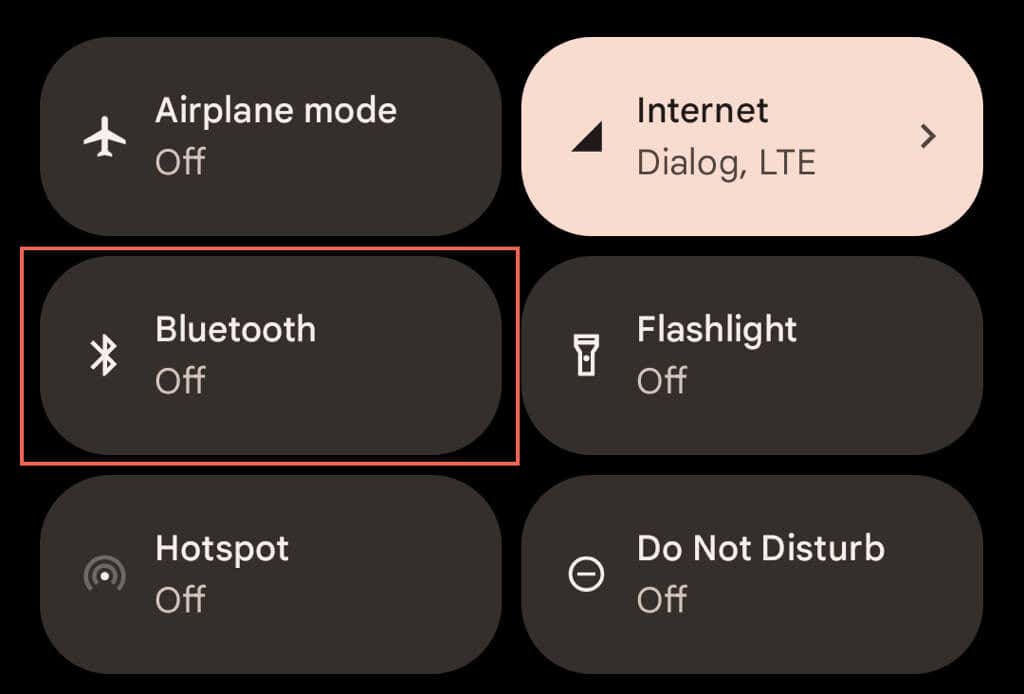
إيقاف تشغيل Android Auto تلقائيًا
من الممكن تهيئة Android Auto ليظهر على الوحدة الرئيسية لسيارتك فقط إذا كان نشطًا أثناء رحلتك الأخيرة. بهذه الطريقة، سيكون لديك المزيد من التحكم في وقت إطلاقه..
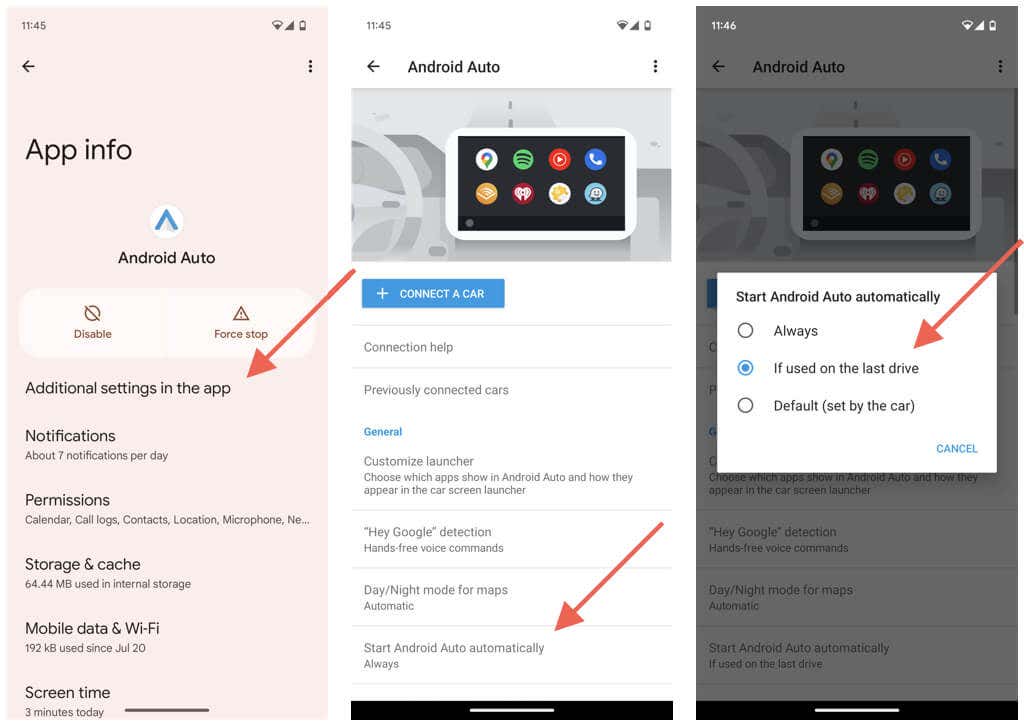
بدلاً من ذلك، يمكنك إجراء التعديل من خلال التفاعل مع Android Auto من خلال نظام المعلومات والترفيه في السيارة. فقط:
بمجرد الانتهاء من ذلك، اخرج من Android Auto إلى الشاشة الرئيسية للوحدة الرئيسية في المرة التالية التي تقوم فيها بتشغيل السيارة. يجب أن يمنع هذا الإجراء تشغيله تلقائيًا على محركات الأقراص اللاحقة. سيستمر ظهور Android Auto كخيار، ولكن لن يتم تنشيطه إلا إذا قمت بالنقر عليه.
تعطيل Android Auto من سيارتك
قد يشتمل نظام المعلومات والترفيه في مخزون سيارتك أو نظام ما بعد البيع على خيار متكامل لتعطيل Android Auto. يجب عليك مراجعة دليل التعليمات الخاص به لمعرفة الخطوات الصحيحة، لكنه يتضمن في الأساس ما يلي:
كرر الخطوات وأعد تمكين Android Auto في المرة التالية التي تريد استخدامها أثناء القيادة.
استخدم محول USB للشحن فقط
هناك طريقة أخرى لمنع تنشيط Android Auto وهي توصيل هاتفك بجهاز منفذ USB لا ينقل البيانات. إذا لم تكن سيارتك تحتوي على واحد، ففكر في شراء كابل أو محول USB للشحن فقط. بالطبع، لن ينجح هذا الأسلوب إذا كنت تتعامل مع اتصال Android Auto اللاسلكي..
انس أمر سيارتك في Android Auto
إذا كنت تريد التوقف عن استخدام Android Auto في سيارتك تمامًا، فيمكنك نسيان السيارة أو إلغاء إقرانها. وإليك الطريقة:
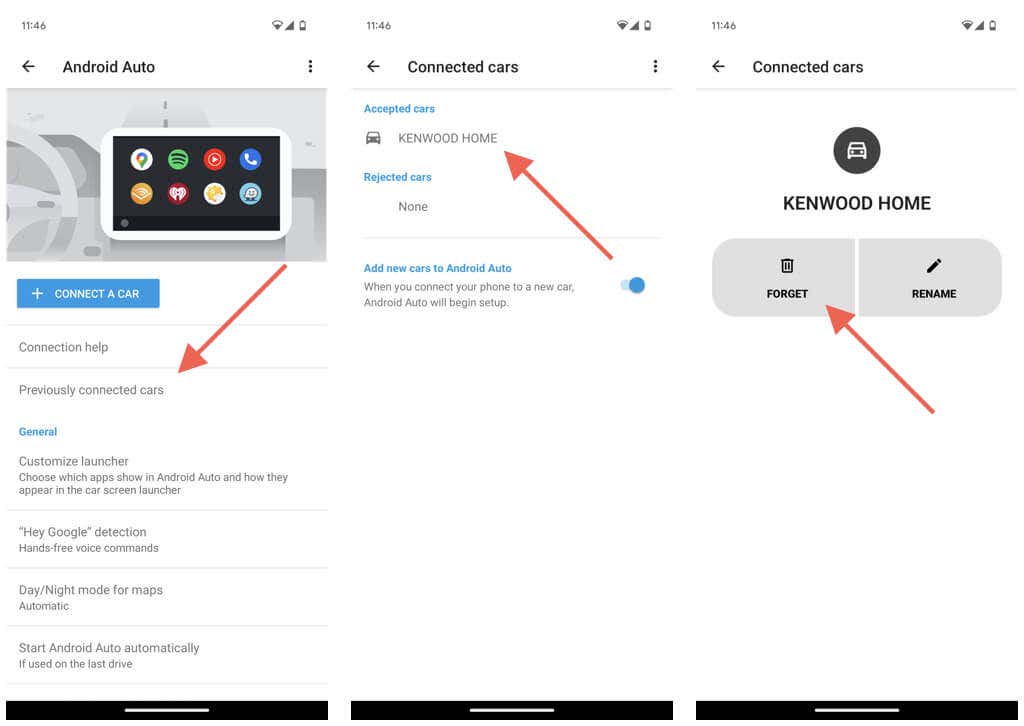
إذا كنت تريد حذف جميع السيارات، فانقر على أيقونة المزيد(ثلاث نقاط) في الجزء العلوي الأيسر من الشاشة وحددنسيان جميع السيارات
فترة>. انقر على موافقفي رسالة التأكيد.
اختياريًا، قم بإيقاف تشغيل المفتاح بجوار إضافة سيارات جديدة إلىAndroid Autoلإيقاف هاتفك من مطالبتك بإعداد Android Auto في كل مرة تقوم فيها بتوصيله بجهاز شاحن السيارة.
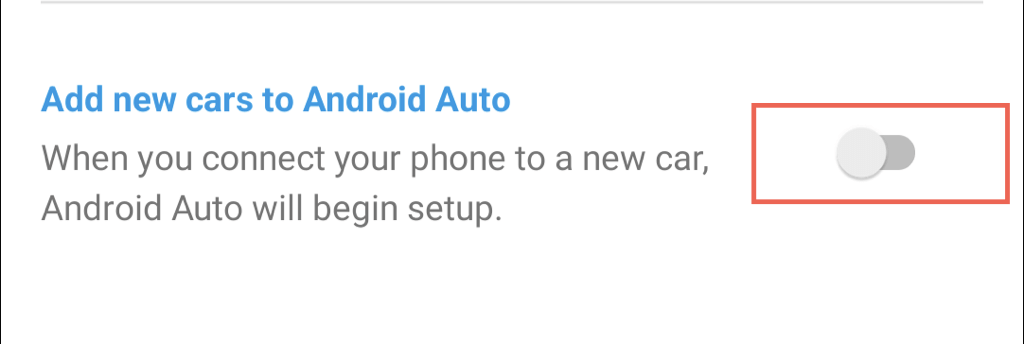
إذا قمت بتعطيل الخيار أعلاه، فحدد الزر Connect A Carضمن شاشة إعدادات Android Auto الرئيسية عندما تريد إعداد Android Auto لاحقًا.
إلغاء تثبيت Android Auto على هاتفك
على الهواتف التي تعمل بنظام التشغيل Android 9 والإصدارات الأقدم، يمكنك حذف Android Auto إذا لم تعد ترغب في استخدامه. وإليك الطريقة:
يمكنك دائمًا أعد تنزيل Android Auto من متجر Google Play إذا كنت تريد استخدامه لاحقًا.
تم الآن تعطيل Android Auto
كما اكتشفت للتو، لديك تقنيات مختلفة لإيقاف Android Auto أو إيقاف تشغيله. يمكنك إلغاء تنشيطه من خلال جهاز Android الخاص بك، أو استخدام حل بديل لمنعه من التشغيل التلقائي، أو إيقاف تشغيل الميزة مباشرة في سيارتك، أو نسيان السيارة المقترنة. إذا كان هاتفك يعمل بإصدار أقدم من Android، فيمكنك أيضًا حذف Android Auto.
أي تغييرات تجريها ليست دائمة - يمكنك دائمًا العودة إلى استخدام Android Auto إذا بدأت تفوّت خرائط جوجل وسبوتيفي و6..